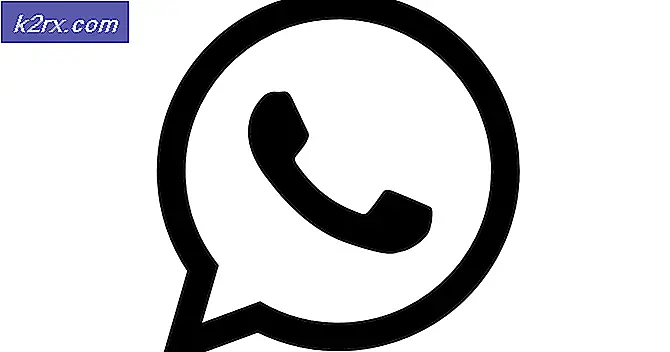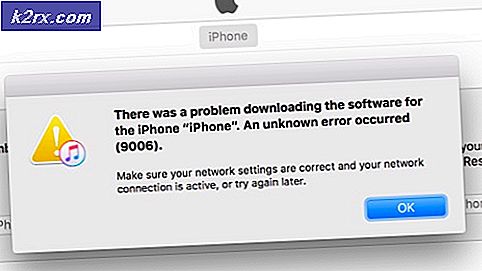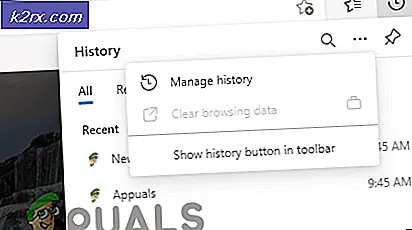Deaktivieren von Font-MRU-Listen in Word für Windows unter Wine in Linux
Windows-Benutzer, die zu Open-Source-Betriebssystemen wechseln, müssen häufig weiterhin Legacy-Software ausführen. In der Tat ist ein Mangel an Unterstützung für Legacy-Materialien in neueren Windows-Versionen manchmal ein Grund für die Installation von Linux. Während diejenigen, die Linux ausschließlich zum Ausführen von Windows-Software verwenden, enttäuscht sein werden, können Einzelpersonen, die Microsoft Word als Textverarbeitungsprogramm verwenden, eine spezielle Registry-Optimierung verwenden, um das Programm unter der Wine-Anwendung-Kompatibilitätsebene, die Linux ausführen kann, etwas natürlicher aussehen zu lassen Windows-Code Obwohl diese Technik auf die Verwendung unter Wine in Linux oder BSD ausgerichtet ist, steuern dieselben Registrierungsschlüssel Word für Windows auf einer nativen Benutzeroberfläche.
Alle Registry-Optimierungen, die in einer nativen Microsoft Windows-Umgebung funktionieren, funktionieren unter der Wine-Anwendungsebene. Daher wird dies häufig auch verwendet, um nach dem Wechsel von Windows zu einem Unix-basierten Betriebssystem eine bessere Kompatibilität mit einer bevorzugten Schnittstelle zu gewährleisten. Die Optimierung funktioniert mit den Menüschnittstellenversionen von Word, z. B. 97, 2000, 2002 und 2003. Benutzer mit neueren Bandschnittstellenversionen stellen möglicherweise fest, dass diese Probleme unter Wine nicht auftreten. Die neuesten Versionen dienen als Subskriptionsdienst und funktionieren unter Linux möglicherweise überhaupt nicht. Möglicherweise möchten Sie eine Sicherungskopie der Wine-Registrierung erstellen, bevor Sie fortfahren, da Fehler bei der Bearbeitung zu Registrierungsfehlern führen können.
Deaktivieren über den Linienschriftarten
Word für Windows aktiviert eine Reihe von MRU-Schriftarten in dem Dropdown-Feld Schriftarten. Mit dem Registrierungs-Editor können Sie dies nur deaktivieren. Diese neigen dazu, den Bildschirm in einer Linux-Umgebung zu überladen. Klicken Sie zuerst in einer Wine-Box mit Microsoft Word auf Extras und wählen Sie Anpassen. Klicken Sie auf die Registerkarte Optionen . Stellen Sie sicher, dass die Listenschriftarten in ihrer Schriftart nicht markiert sind. Diese Funktion kann in Wine seltsam aussehen.
Halten Sie den Windows- oder Super-Key gedrückt, und drücken Sie dann auf R. Geben Sie regedit Wein in das Feld ein und klicken Sie auf OK .
PRO TIPP: Wenn das Problem bei Ihrem Computer oder Laptop / Notebook auftritt, sollten Sie versuchen, die Reimage Plus Software zu verwenden, die die Repositories durchsuchen und beschädigte und fehlende Dateien ersetzen kann. Dies funktioniert in den meisten Fällen, in denen das Problem aufgrund einer Systembeschädigung auftritt. Sie können Reimage Plus herunterladen, indem Sie hier klickenKlicken Sie in dem Programm, das gestartet wird, auf das Pluszeichen neben HKEY_CURRENT_USER und navigieren Sie dann zu Software \ Microsoft \ Office \ VERSION NUMMER \ Word \ Options, wobei VERSION NUMBER stattdessen durch die Version von MS Word ersetzt wird, die Sie installiert haben.
Klicken Sie mit der rechten Maustaste in das rechte Fenster, wählen Sie Neu und dann Zeichenfolge, um eine Box zu öffnen. Geben Sie NoFontMRUList ein und doppelklicken Sie dann auf den neuen Wert. Setze es auf 1 . Schließen Sie den Registrierungseditor und starten Sie Word für Windows neu. Wenn Sie keine Änderungen erfahren haben, müssen Sie möglicherweise den Wine-Server neu starten.
Stellen Sie dazu sicher, dass alle in Ihrer Desktopumgebung ausgeführten Teile der Windows-Software geschlossen sind und warten Sie etwa eine Minute. Dies sollte den Wine Server zurücksetzen. Wenn immer noch nichts passiert, möchten Sie sich möglicherweise von Ihrer Linux-Desktop-Umgebung abmelden und sich dann erneut anmelden.
PRO TIPP: Wenn das Problem bei Ihrem Computer oder Laptop / Notebook auftritt, sollten Sie versuchen, die Reimage Plus Software zu verwenden, die die Repositories durchsuchen und beschädigte und fehlende Dateien ersetzen kann. Dies funktioniert in den meisten Fällen, in denen das Problem aufgrund einer Systembeschädigung auftritt. Sie können Reimage Plus herunterladen, indem Sie hier klicken